Qu’est-ce que le problème «L’appel vidéo Discord ne fonctionne pas» dans Windows 10?
Dans cet article, nous discutons de «Comment résoudre le problème de non fonctionnement de l’appel vidéo Discord sous Windows 10/8/7». Vous serez guidé avec des étapes / méthodes simples pour résoudre le problème. Commençons la discussion.
«Discord»: Discord est une plate-forme de voix sur IP (VoIP), de messagerie instantanée et de distribution numérique conçue et développée en créant des communautés. Cette plate-forme vous propose de communiquer avec des appels vocaux, des appels vidéo, des messages texte, des médias et des fichiers dans des discussions privées. Le logiciel Discord est disponible pour les navigateurs Microsoft Windows OS, MacOS, Android, iOS, iPadOS, Linux et Web.
Cependant, plusieurs utilisateurs de Discord ont signalé qu’ils étaient confrontés au problème «L’appel vidéo Discord ne fonctionnait pas» sur leur appareil alors qu’ils essayaient de passer un appel vidéo Discord. La raison possible derrière ce problème peut être une mauvaise configuration dans les paramètres vocaux de Discord comme le mode d’entrée Discord, OpenSL, SE, etc. De plus, le logiciel Discord obsolète ou corrompu lui-même dans votre ordinateur Windows pourrait être l’une des principales raisons de ce problème.
Ce problème vous empêche d’accéder à la fonction d’appel vidéo Discord ou de passer un appel vidéo. Un problème avec le pilote de la carte vidéo et le pilote de la carte son sur votre ordinateur Windows 10 peut être à l’origine de ce problème. Il se peut que le pilote de la carte graphique et le pilote de la carte son de votre ordinateur soient obsolètes ou corrompus et provoquent «Aucun problème de son», «L’ordinateur ne reconnaît pas votre périphérique audio», «Le pilote de la carte graphique n’est pas installé» ou d’autres problèmes.
S’il y a un problème avec les pilotes et les composants de votre carte graphique et de votre carte son dans l’ordinateur, vous pourriez rencontrer ce type de problème comme vous ne pouvez pas utiliser la fonction d’appel vidéo de Discord. Dans ce cas, vous pouvez essayer de résoudre le problème en mettant à jour les pilotes de votre carte son / carte vidéo dans l’ordinateur. De plus, un problème de connexion réseau / Internet pourrait être d’autres raisons possibles du problème.
Vous devez vous assurer que vous disposez d’une connexion réseau / Internet solide à haute vitesse qui pourrait vous aider à exécuter un appel Discord Video sans aucun problème. Si vous rencontrez le même problème, vous êtes au bon endroit pour trouver la solution. Allons-y pour la solution.
Comment résoudre le problème de non fonctionnement de l’appel vidéo Discord dans Windows 10/8/7?
Méthode 1: Correction du problème “L’appel vidéo Discord ne répond pas / ne fonctionne pas” avec “PC Repair Tool”
Si ce problème se produit en raison d’un problème avec votre ordinateur Windows, vous pouvez essayer de résoudre le problème avec «Outil de réparation PC». Ce logiciel vous propose de trouver et de corriger les erreurs BSOD, les erreurs EXE, les erreurs DLL, les problèmes de programmes, les problèmes de logiciels malveillants ou de virus, les fichiers système ou les problèmes de registre et d’autres problèmes système en quelques clics. Vous pouvez obtenir cet outil via le bouton / lien ci-dessous.
Méthode 2: désactiver les programmes VPN
Parfois, ce problème se produit sur l’ordinateur en raison de programmes VPN. Il se peut que votre programme VPN ne vous autorise pas à accéder à la fonction de chat vidéo de Discord pour certaines raisons. Cependant, le développeur de Discord a confirmé qu’il ne fonctionnait pas du tout avec un VPN dépourvu d’UDP. Vous devez vous assurer que vous disposez d’un programme VPN avec la fonctionnalité UDP.
Pour vérifier cela, vous pouvez ouvrir votre navigateur et visiter le site officiel de votre programme VPN que vous utilisez actuellement, puis vérifier les informations détaillées sur vos informations VPN et vérifier s’il prend en charge UDP. Sinon, vous pouvez désactiver votre programme VPN afin de résoudre ce problème.
Méthode 3: vérifier les autorisations de l’application
Vous devez vous assurer que l’application Discord est autorisée à accéder à la caméra, au micro et au stockage de votre ordinateur dans les paramètres de confidentialité de votre système. En outre, votre caméra et votre microphone doivent être en état de fonctionnement et sont activés sur votre appareil.
S’ils ne sont pas activés, vous devez essayer de les activer et vérifier si le problème est résolu. Dans Windows 10, vous devez également accéder à vos «Paramètres de confidentialité» dans l’application «Paramètres» et vérifier si «Discord App» est autorisé à passer des appels vidéo, cela signifie que le microphone et la caméra sont correctement activés.
Méthode 4: mettre à jour le pilote de la carte vidéo et le pilote de la carte son dans Windows 10
Un problème avec la carte vidéo et le pilote de la carte son peut entraîner l’absence de son de l’application Discord et des problèmes «L’appel vidéo Discord ne fonctionne pas». Vous devez vous assurer que votre carte son et votre pilote de carte vidéo sont à jour.
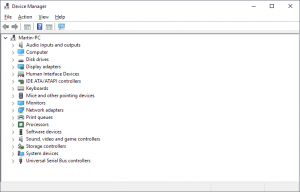
Étape 1: Appuyez sur les touches «Windows + X» du clavier et sélectionnez «Gestionnaire de périphériques»
Étape 2: Développez la catégorie «Cartes graphiques», cliquez avec le bouton droit sur le pilote de votre carte graphique et sélectionnez «Mettre à jour le pilote». Suivez les instructions à l’écran pour terminer le processus de mise à jour.
Étape 3: Maintenant, développez la catégorie “Contrôleurs son, vidéo et jeu”, cliquez avec le bouton droit sur le pilote de votre carte son et sélectionnez “Mettre à jour le pilote”. Suivez les instructions à l’écran pour terminer le processus de mise à jour
Étape 4: Une fois terminé, redémarrez votre ordinateur et vérifiez si le problème est résolu.
Mettre à jour le pilote de la carte graphique et le pilote de la carte son [automatiquement]
Vous pouvez également essayer de mettre à jour votre carte vidéo et le pilote de votre carte son avec «Outil de mise à jour automatique des pilotes». Ce logiciel trouvera automatiquement le retard st mises à jour pour tous les pilotes Windows, puis installez-les sur l’ordinateur. Vous pouvez obtenir cet outil via le bouton / lien ci-dessous.
Méthode 5: Changer de région
Une autre façon possible de résoudre ce problème consiste à changer votre région tout en restant à l’intérieur de l’appel. De cette façon, vous pouvez résoudre ce problème et constater une augmentation considérable de la qualité des appels vidéo Discord et la fonctionnalité devrait fonctionner correctement après cela.
Méthode 6: réinstaller le logiciel Discord
Il peut être possible de faire face à ce problème si l’application Discord est problématique ou est elle-même corrompue. Dans ce cas, vous pouvez essayer de résoudre le problème en désinstallant l’application Discord, puis en la réinstallant, ou vous pouvez mettre à jour le logiciel Discord vers la dernière version. Une fois terminé, veuillez vérifier si le problème est résolu.
Conclusion
Je suis sûr que cet article vous a aidé sur la façon de résoudre le problème de non fonctionnement d’un appel vidéo Discord sur un ordinateur Windows 10/8/7. Vous pouvez lire et suivre nos instructions pour ce faire. C’est tout. Pour toute suggestion ou question, veuillez écrire dans la boîte de commentaires ci-dessous.
